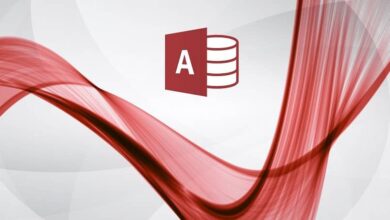Google Drawings Qu’est-ce que c’est et quel est cet outil pour créer gratuitement des diagrammes et des graphiques?
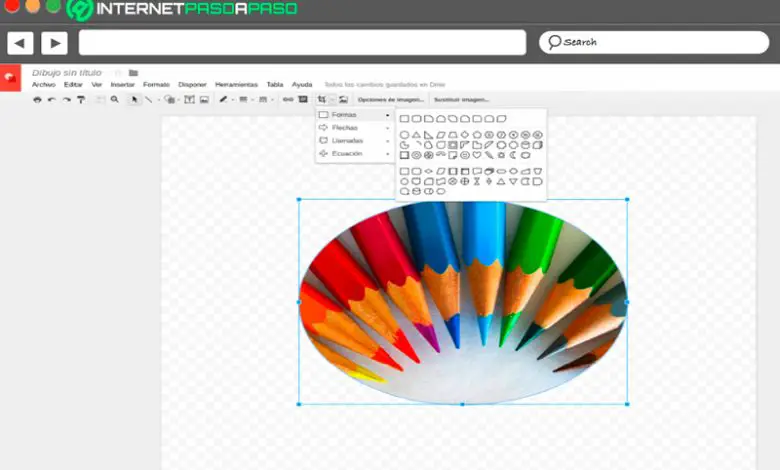
Il s’agit d’ un outil propre à Google qui permet aux utilisateurs de travailler avec l’édition d’images, de graphiques et de diagrammes d’une manière très simple et rapide. De cette façon, cet outil est devenu l’une des meilleures alternatives pour tout le monde, où il peut être utilisé pour partager votre travail ou pour travailler en collaboration avec vos collègues.
Cet outil en ligne vous permettra d’effectuer une grande variété de fonctions où vous pourrez non seulement éditer des images , mais vous aurez également la possibilité de créer des graphiques et des diagrammes entièrement professionnels . Pour cela, vous aurez des éléments tels que des filtres, des effets de type de police , entre autres.
En tenant compte des avantages qui peuvent être obtenus grâce à cette plate – forme en ligne Google , nous allons ici vous expliquer un peu plus de quoi il s’agit et comment vous pouvez commencer à l’utiliser de manière totalement gratuite . Pour ce faire, suivez chacune des étapes que nous allons vous apprendre ci-dessous.
Qu’est-ce que Google Drawings et à quoi sert cet outil?
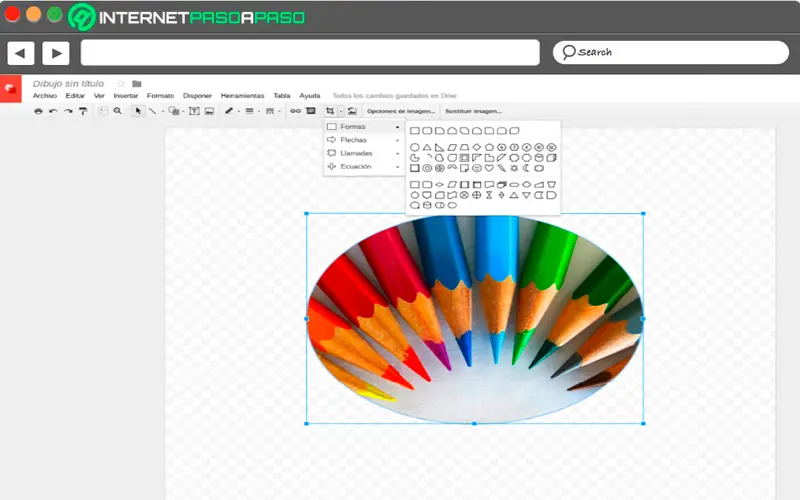
Google Drawings est un outil en ligne appartenant à la société Google et qui peut être utilisé par tous les utilisateurs du plus avancé au plus petit de la maison, et ce grâce à sa simplicité d’utilisation et toutes les possibilités de travail collaboratif il offre , c’est l’une des principales raisons pour lesquelles il a été si largement utilisé dans le domaine éducatif.
Avec cet outil en ligne, les utilisateurs ont la possibilité de créer des graphiques, des diagrammes et d’éditer des images sans avoir besoin d’avoir beaucoup de connaissances à ce sujet , c’est donc une très bonne alternative pour ceux qui commencent avec ce type de programme. En outre, ici, vous pouvez créer très facilement des graphiques et des diagrammes , puis les ajouter à vos présentations et documents .
Quels sont les avantages de l’utilisation de Google Drawings pour créer des graphiques et des diagrammes?
Lorsqu’un logiciel ou un programme en ligne est utilisé, cela se fait généralement parce qu’il offre un certain avantage à l’utilisateur , que ce soit la facilité d’utilisation, de très bons résultats , entre autres.
C’est ainsi que Google Drawing offre également certains avantages à ses utilisateurs et que nous vous montrerons ci-dessous:
- Il permet de travailler de manière très collaborative , c’est pourquoi il est devenu un programme en ligne très utile pour faciliter le travail entre élèves et enseignant.
- Pour utiliser Google Drawings, vous n’aurez pas besoin de télécharger de logiciel , vous pouvez donc simplement y accéder en ligne .
- Vous pouvez accéder à ce programme de n’importe où et à tout moment, il vous suffit de vous connecter avec votre compte Google .
- Tous les dessins que vous réalisez seront automatiquement stockés dans Google Drive , vous aurez donc une sauvegarde automatique de toutes vos informations.
- Vous pouvez entrer à partir de n’importe quel appareil , que ce soit depuis un ordinateur, un ordinateur portable ou un smartphone .
- Vous pouvez utiliser cet outil entièrement gratuit, donc éditer et créer un graphique ne sera pas seulement facile , mais cela ne générera pas non plus de frais .
Étapes pour créer un diagramme ou un graphique avec Google Drawings comme un expert
Comme nous l’avons déjà mentionné, créer un diagramme ou un graphique avec Google Drawings est une tâche très simple à effectuer et que nous allons vous apprendre ensuite.
Pour ce faire, suivez simplement chacune de ces étapes:
Créer un graphique
- Pour créer un graphique, la première chose à faire est d’accéder à Google Drawings .
- Une fois que vous êtes dans votre feuille de calcul, en haut vous trouverez plusieurs onglets, dans ce cas, vous devez cliquer sur l’onglet «Insertion».
- Comme vous pouvez le voir, vous verrez un menu déroulant avec plusieurs options, dans ce cas, vous devez sélectionner l’ élément «Graphique».
- Ensuite, vous verrez les différents types de graphiques que vous pouvez créer, dans ce cas, ils peuvent être des graphiques à secteurs, à barres, à colonnes ou linéaires, pour cet exemple, nous sélectionnons «En colonnes».
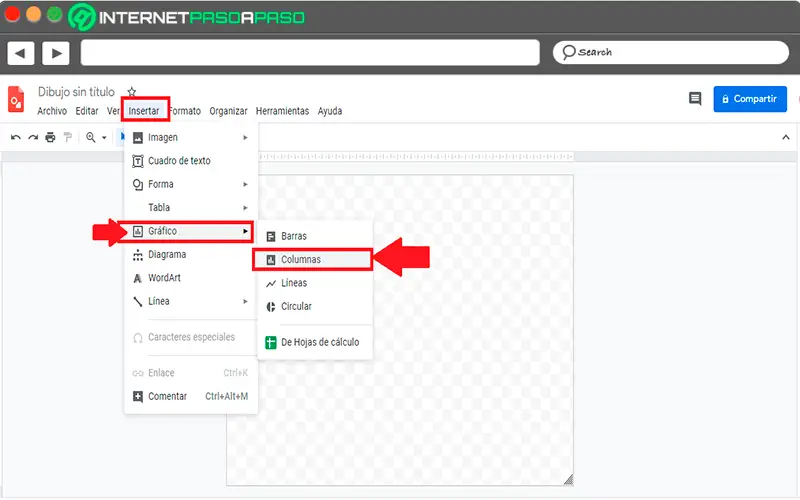
- Une fois l’option sélectionnée, l’élément sera chargé dans la feuille de calcul et il apparaîtra comme suit.

- La prochaine chose sera d’ insérer les données correspondantes pour la table de données , dans ce cas, vous devez sélectionner l’élément et dans la partie supérieure droite de celui-ci, vous trouverez une flèche que vous allez sélectionner. Là, vous verrez plusieurs options dans ce cas, sélectionnez «Open source».
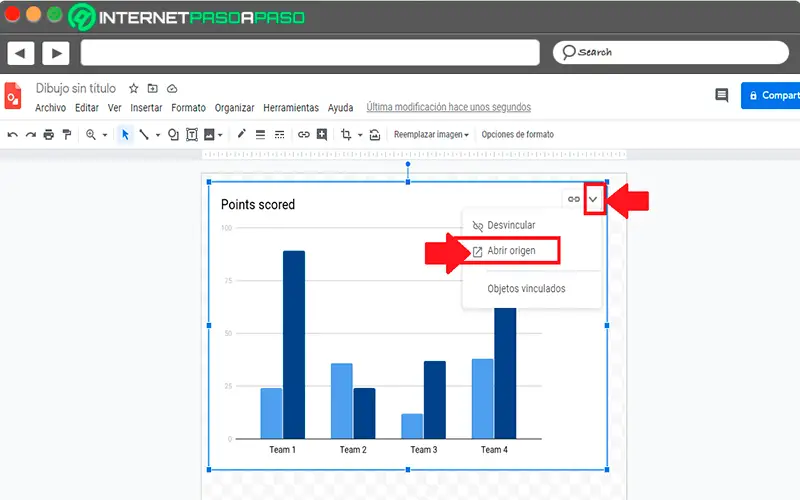
- Un nouvel onglet sera automatiquement chargé dans votre navigateur , dans ce cas, la feuille de calcul des dessins Google s’ouvrira , comme vous pouvez le voir certaines données apparaissent par défaut, dans ce cas, il vous suffit de la supprimer et de la remplacer par les données dont vous avez besoin .
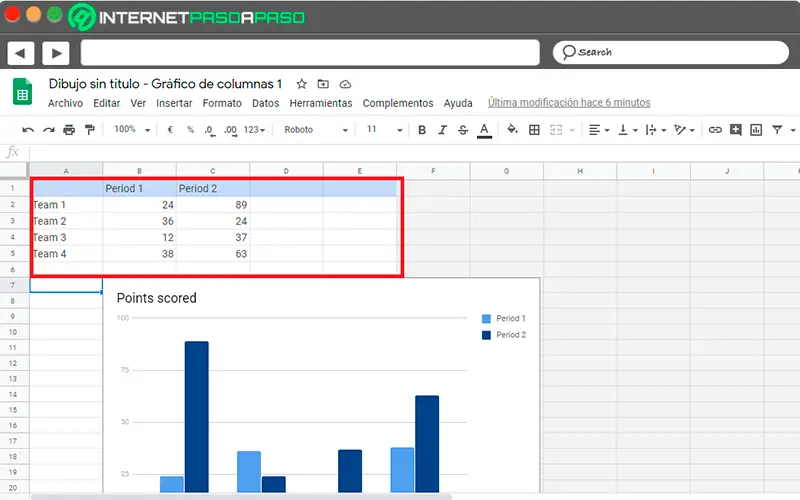
- Lorsque toutes les données ont été modifiées, vous devez retourner à la feuille de calcul et maintenant dans la partie supérieure droite du graphique, vous trouverez l’option «Mettre à jour» que vous allez sélectionner. Après quelques secondes, votre graphique sera créé avec chacune des données que vous avez insérées dans la feuille de calcul.
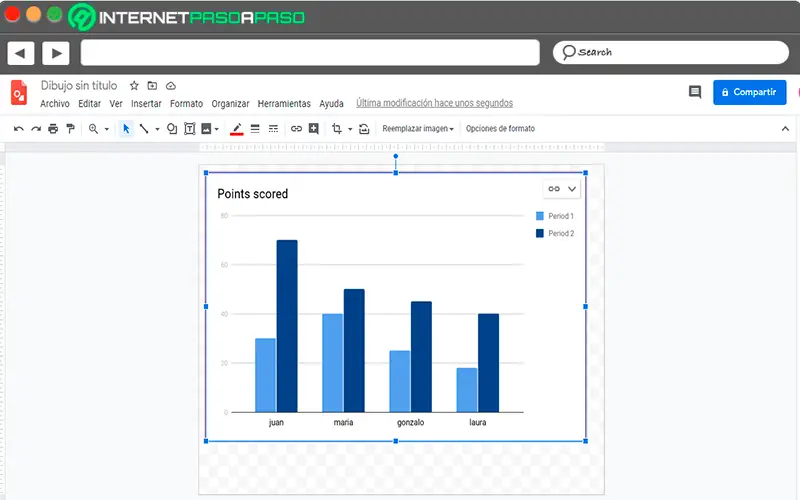
- Dans le cas où vous souhaitez modifier l’élément et modifier certains détails, vous pouvez cliquer sur l’onglet «Format» , un menu déroulant apparaîtra , vous devez sélectionner l’ élément «Bordures et lignes» et vous y trouverez chacun des éléments qui vous pouvez modifier.
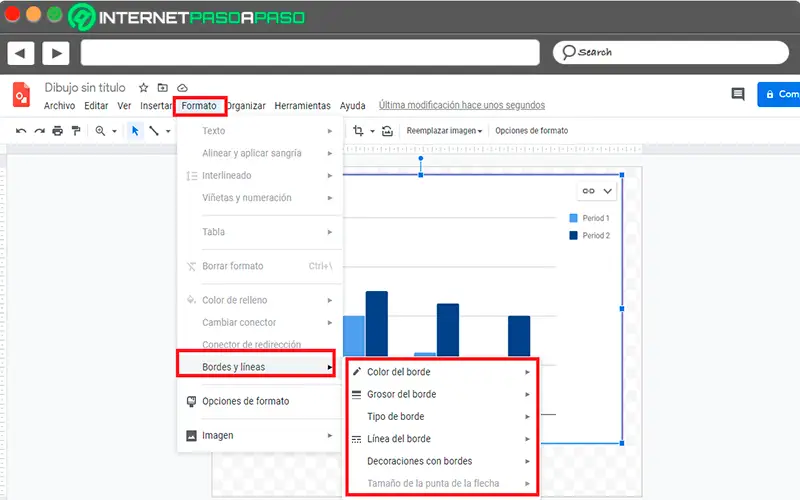
De cette façon, vous pouvez commencer à développer vos graphiques d’une manière simple et rapide sans avoir besoin d’ avoir beaucoup de connaissances dans ces types de programmes .
Créer un diagramme
Un autre des éléments les plus courants à exécuter dans cet éditeur en ligne sont les diagrammes, ils sont principalement utilisés dans les documents, il est donc très important de savoir comment les créer .
Pour ce faire, suivez chacune des étapes que nous allons vous apprendre ci-dessous:
- Pour créer un diagramme, la première chose à faire est d’aller dans l’onglet «Insertion».
- Dans le menu déroulant qui y apparaît, vous devez sélectionner l’option «Diagramme».
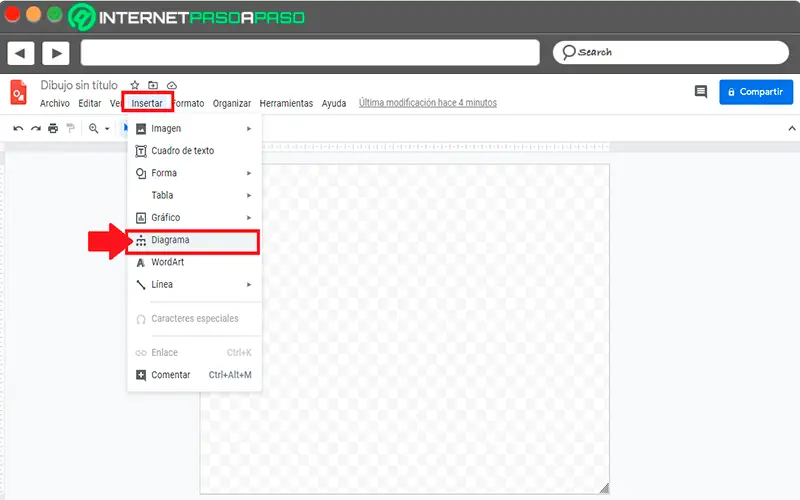
- Une fois sélectionné, une boîte apparaîtra sur le côté droit de votre écran, vous y trouverez les différents modèles de diagrammes disponibles dans l’outil. Ici, cliquez simplement sur celui qui attire le plus votre attention.
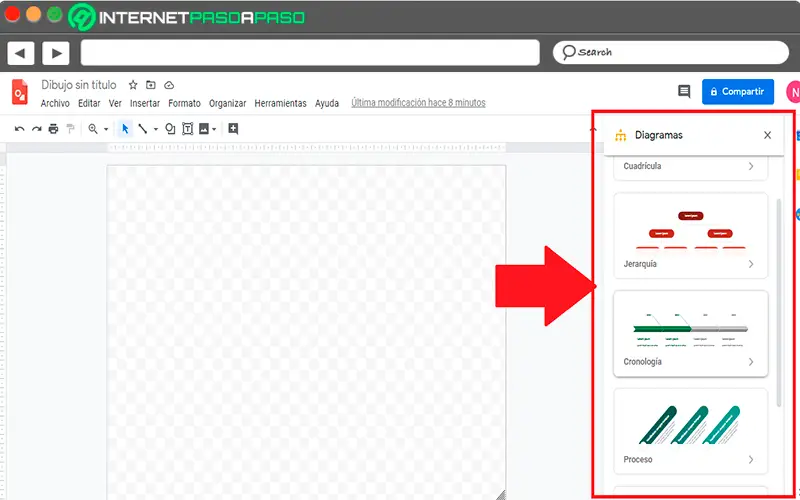
- Lorsque vous avez sélectionné certains des modèles, une nouvelle fenêtre apparaîtra , dans ce cas vous devez indiquer le nombre de zones que vous souhaitez que l’élément ait et la couleur. Et puis sélectionnez le modèle que vous voulez.
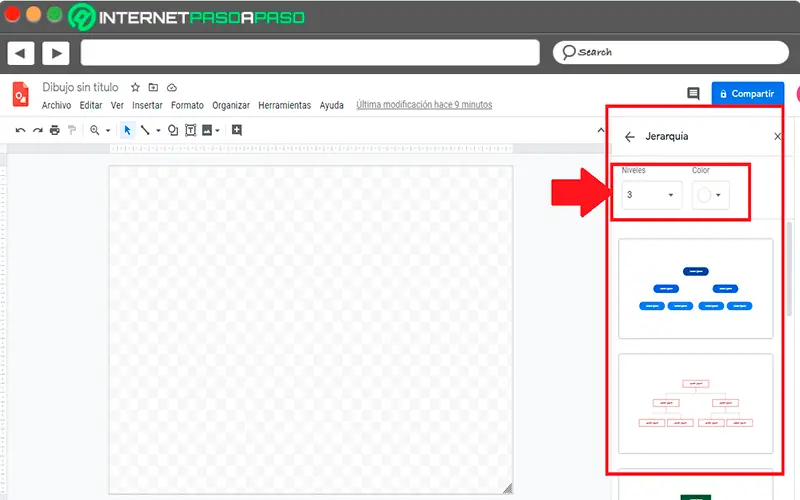
- Lorsque vous aurez cliqué sur le modèle que vous aimez, il apparaîtra automatiquement dans la feuille de calcul , la prochaine chose à faire sera de cliquer sur chacun des espaces et de remplacer le texte qui y est écrit par celui que vous voulez.
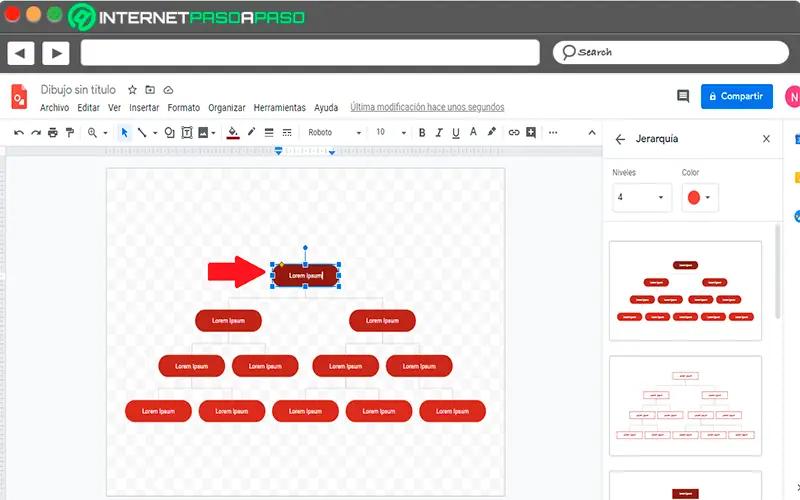
- Une fois que toutes les cases ont été modifiées , votre diagramme sera terminé, il vous suffira de le sauvegarder et de commencer à l’utiliser dans vos documents .
Liste des meilleures applications pour créer des graphiques et des diagrammes alternatifs à Google Drawings
Aujourd’hui, vous pouvez trouver un grand nombre d’applications qui vous permettent de créer des graphiques et des diagrammes de manière simple et rapide , c’est pourquoi ici nous allons vous montrer une liste des meilleurs programmes pour réaliser ce type d’ activités comme principales alternatives à Dessins Google , ceci au cas où vous voudriez essayer d’autres options .
«MISE À JOUR
Voulez-vous en savoir plus sur Google Drawings et comment tirer le meilleur parti de ses fonctionnalités?
ENTREZ ICI
et apprenez tout de SCRATCH!»
Pour ce faire, suivez la liste des programmes que nous vous apprendrons ci-dessous:
Gliffy.com
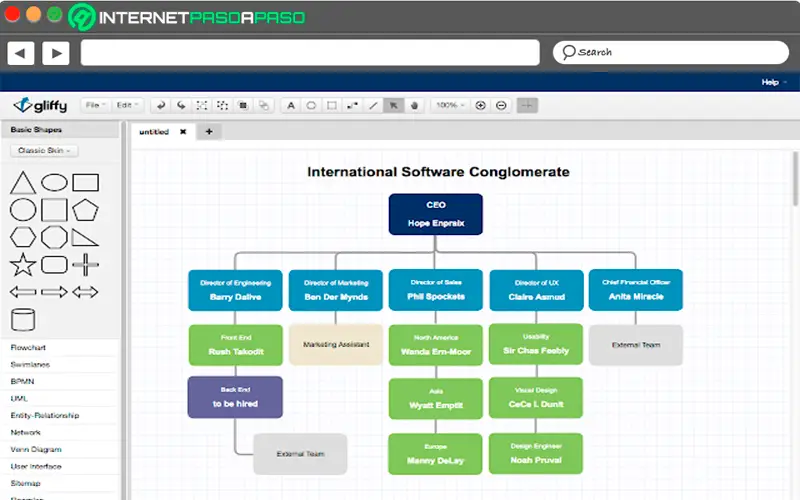
Gliffy est un outil en ligne que vous pouvez trouver disponible sur le Web et qui opère sur le marché du Web depuis de nombreuses années . C’est ainsi que ce programme vous permettra de créer des diagrammes de Venn, des graphiques à barres, des analyses circulaires, linéaires, SWOT et de nombreux autres types d’éléments que vous pourrez insérer dans vos différents documents et fichiers .
L’une des principales caractéristiques et avantages de Gliffy est qu’il offre une grande variété d’outils et d’éléments qui vous permettront d’obtenir des résultats très intéressants et surprenants de manière très simple . De plus, vous disposerez de fonctions très complètes qui vous permettront de créer des diagrammes totalement gratuits. Pour cela, les utilisateurs disposent d’une version gratuite qui dispose de 2 Mo de stockage.
Ils peuvent également utiliser une version standard qui coûte 4 euros par mois et offre plus de 200 types de diagrammes disponibles et 200 Mo de stockage, tandis que la version Pro coûte 9 euros par mois et les utilisateurs peuvent profiter de diagrammes illimités ainsi que espace de stockage . Ils bénéficieront également du support Google Drive et de diagrammes UML améliorés .
Cacoo.com
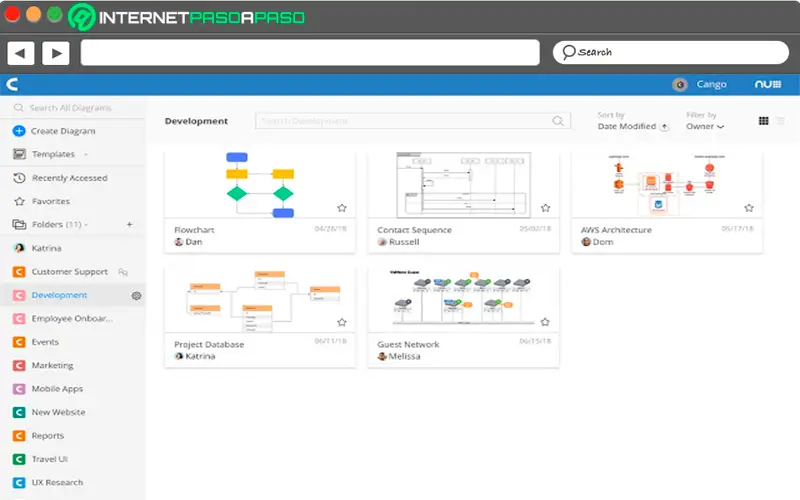
Cacoo est connu comme un outil en ligne qui permet la création de différents types de diagrammes et avec une collaboration en temps réel . De cette manière, chacun des utilisateurs a la possibilité de créer des diagrammes commerciaux , des cartes, des circuits électroniques, des cartes mentales, des cartes de voeux, des bases de données, des réseaux, entre autres.
Pour faciliter la préparation de tout cela, Cacoo propose un grand nombre de modèles disponibles , ainsi que plusieurs types de feuilles et d’arrière-plans , le tout dans le but de créer des diagrammes entièrement personnalisables . Vous aurez également la possibilité d’ exporter les éléments sur un site Web , ainsi que de les partager pour travailler sur un document .
Par conséquent , Cacoo est devenu un outil très fiable et sûr pour créer des diagrammes de différents types, ici vous pouvez avoir tous les éléments nécessaires pour faciliter votre travail sur la plateforme. En outre, vous pouvez y accéder gratuitement.
Flowchart.com
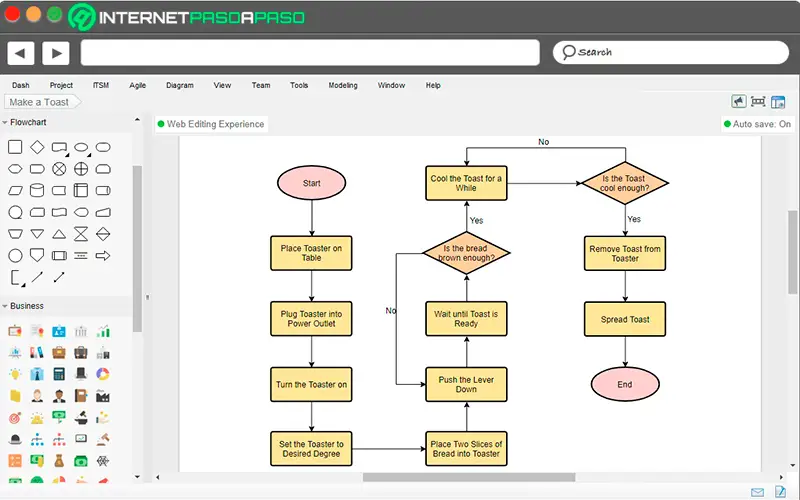
Si vous cherchez une très bonne alternative pour commencer à créer vos propres organigrammes, vous pouvez opter pour Flowchart, une application vraiment impressionnante qui vous aidera à élaborer ces éléments de manière surprenante et dans les plus brefs délais. Cependant, il convient de mentionner que cette plateforme est encore en phase bêta.
Cela signifie que pour faire partie de leur communauté, il est nécessaire qu’un autre utilisateur vous invite . Il dispose également d’un service gratuit où vous pouvez avoir des cliparts, des modèles et d’autres éléments importants pour ces cas. De la même manière, vous pouvez compter sur une collaboration en temps réel pour des utilisateurs plus intéressés.
Lucidchart.com
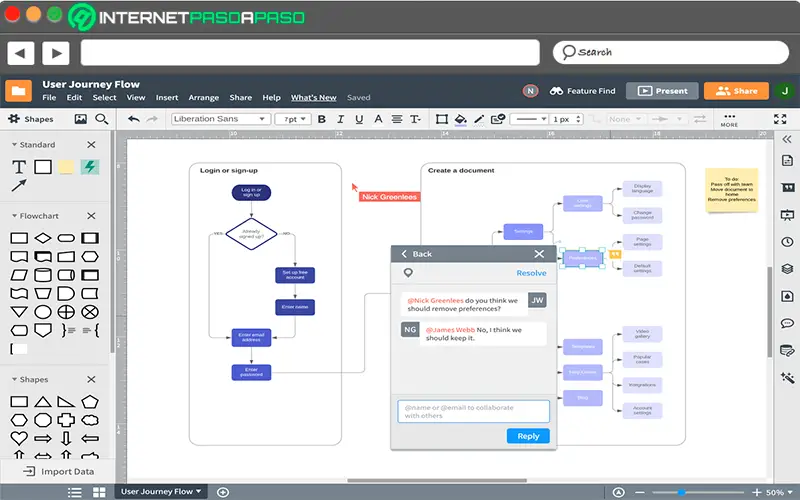
Avec cette plateforme web, vous aurez l’opportunité de créer un espace graphique qui vous permettra de combiner ce qu’est la visualisation de données et des diagrammes , ainsi que d’avoir une collaboration pour accélérer la compression et promouvoir l’innovation. De plus, vous pouvez faire partie de ce site gratuitement , où il vous suffit de vous inscrire sur votre plateforme, un processus simple et rapide à réaliser.
Dans cette